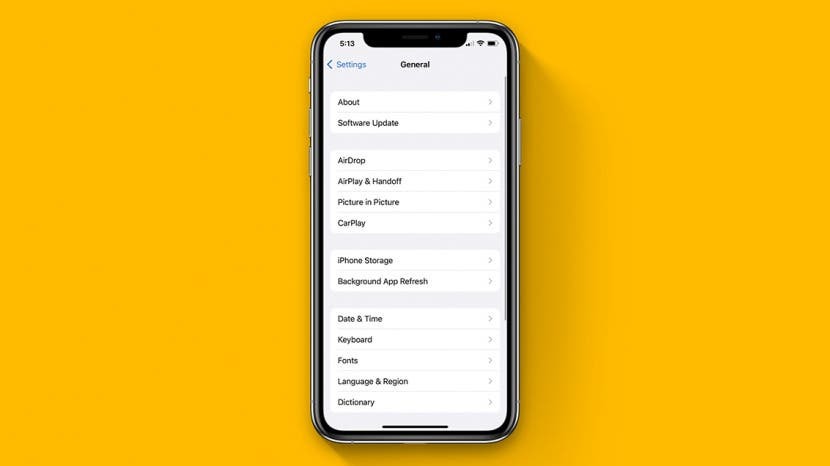
Якщо ви шукаєте спосіб переглянути історію ремонтів iPhone вашого власного пристрою або вживаного iPhone, який плануєте придбати, ви потрапили в потрібне місце! \Ми розповімо, як це зробити, і ознайомимося з важливою інформацією про те, що можна переглянути в історії обслуговування для різних моделей і ситуацій.
Перейти до:
- Що таке історія запчастин та обслуговування на iPhone?
- Яку інформацію я можу побачити в історії обслуговування Apple iPhone?
- Як перевірити історію обслуговування iPhone
Що таке історія запчастин та обслуговування на iPhone?
З iOS 15 з’явилася можливість переглядати історію обслуговування на вашому iPhone, дозволяючи переглядати, які деталі були замінені, коли вони були замінені, чи працює замінний елемент належним чином, і чи є його оригінальним продуктом Apple. Це корисно з кількох причин, перша з яких полягає в тому, що якщо ви вирішуєте проблему, ви можете швидко перевірити інформацію про обслуговування, якщо її попросить спеціаліст. Якщо ви купуєте вживаний iPhone, вам також слід перевірити запчастини та історію обслуговування, щоб визначити, чи були замінені частини iPhone і чи вони функціонують належним чином. Можливо, ви навіть перебуваєте в процесі заміни частини iPhone, і в цьому випадку ви можете переглянути історію обслуговування, щоб підтвердити, що ремонт було виконано за допомогою оригінальної частини Apple.
Це важлива примітка, оскільки заміни, встановлені кимось іншим, ніж Apple, авторизованими постачальниками послуг або сертифікованими техніками, можуть не дотримуватися належних процедур ремонту або використовувати запчастини Apple. Це може призвести до того, що замінний елемент та/або ваш пристрій не працюватиме належним чином (чого ми абсолютно хочемо уникнути!). Зрештою, ми настійно рекомендуємо завжди звертатися до сервісного обслуговування вашого iPhone у Apple та авторизованих постачальників послуг Apple.
Пов'язані: Як приховати програми на iPhone
Яку інформацію я можу побачити в історії обслуговування Apple iPhone?
Якщо iPhone було оновлено до iOS 15 або новішої версії, ви зможете побачити розділ «Запчастини та історія», якщо якийсь елемент був замінений. Однак різні моделі iPhone відстежують різні запасні частини, а новіші моделі iPhone мають можливість відстежувати більше запасних частин, ніж старі моделі. Ось список деталей для заміни, які ви можете побачити в історії обслуговування кожної моделі:
- Для iPhone XR, XS, XS Max та iPhone SE (2-го покоління) ви можете перевірити, чи замінено акумулятор.
- Для моделей iPhone 11 ви можете побачити, чи замінено акумулятор або дисплей.
- Для моделей iPhone 12 і iPhone 13 можна переглянути, чи замінено акумулятор, дисплей або камеру.
Слід пам’ятати про те, що можна, а що не можна переглядати в історії обслуговування iPhone:
- Якщо iPhone ніколи не замінювався, ви не побачите розділ «Запчастини та історія обслуговування» в налаштуваннях. Отже, якщо ви не бачите цього розділу, це добре, і, сподіваюся, вам ніколи не потрібно буде замінювати частину iPhone!
- Історія запчастин та обслуговування iPhone пов’язана з серійним номером вашого iPhone. Якщо ваш iPhone було відремонтовано таким чином, що генерується новий серійний номер (наприклад, заміна логічної плати), ви побачите лише історію обслуговування, пов’язану з новим серійним номером. Це рідко, але іноді трапляється.
- Якщо деталь обслуговувалася більше одного разу, з’явиться лише остання замінена деталь. Отже, якщо ваш акумулятор був замінений двічі, ви зможете переглянути лише дату та інформацію останньої заміни батареї.
Щоб отримати додаткову інформацію про функції вашого iPhone та керування пристроєм, зареєструйтеся на нашому безкоштовному сайті Порада дня Інформаційний бюлетень. Нижче ми розповімо, як переглянути історію запчастин та обслуговування в додатку Налаштування.
Як перевірити історію обслуговування iPhone
Якщо ви ще цього не зробили, я рекомендую швидко перевірити версію програмного забезпечення, щоб переконатися, що встановлено iOS 15.2 або новішої версії. Якщо сервіс було виконано, це дозволить отримати доступ до більш детальної історії ремонту. Тепер ось як виконати перевірку історії обслуговування:
- Відкрийте Додаток налаштувань.

- Торкніться Генеральний.

- Торкніться Про.

- Якщо в телефоні була замінена частина, ви побачите розділ під назвою Запчастини та сервісна історія під першим основним розділом із зазначенням моделі та серійного номера. (Цей iPhone ніколи не встановлював запасну частину, тому розділ не відображається.)

- Якщо обслуговування було виконано з використанням оригінальних деталей і процесів Apple, ви побачите Оригінальна частина Apple вказано поруч із замінним елементом.
- Якщо ви бачите Неоригінальна частина перелічений поруч із замінним елементом, це означає, що обслуговування було виконано за допомогою частини не Apple, частини, яка не функціонує належним чином, або деталі, яка раніше була встановлена на іншому пристрої Apple.
- Якщо iPhone під’єднався до Інтернету з моменту надання послуги, ви можете торкнутися перелічених запасних частин, щоб переглянути додаткову інформацію, включаючи дату обслуговування.
Тепер ви знаєте, як переглянути історію ремонту iPhone! Якщо у вас виникли проблеми з пристроєм, ви також можете дізнатися як підготувати ваш iPhone до обслуговування.
Відомості про автора

Відомості про автора
Ashleigh Page — це веб-редактор для iPhone Life. Маючи досвід в галузі інформатики та творчого письма, вона любить поєднувати аспекти технічного й творчого. Затятий ентузіаст технологій, вона обожнює продукти Apple і тримається в ногу з останніми інноваціями. Коли вона не працює, Ешлі часто створює химерні (а інколи безглузді) оповідання, ходить в походи та грає у волейбол.